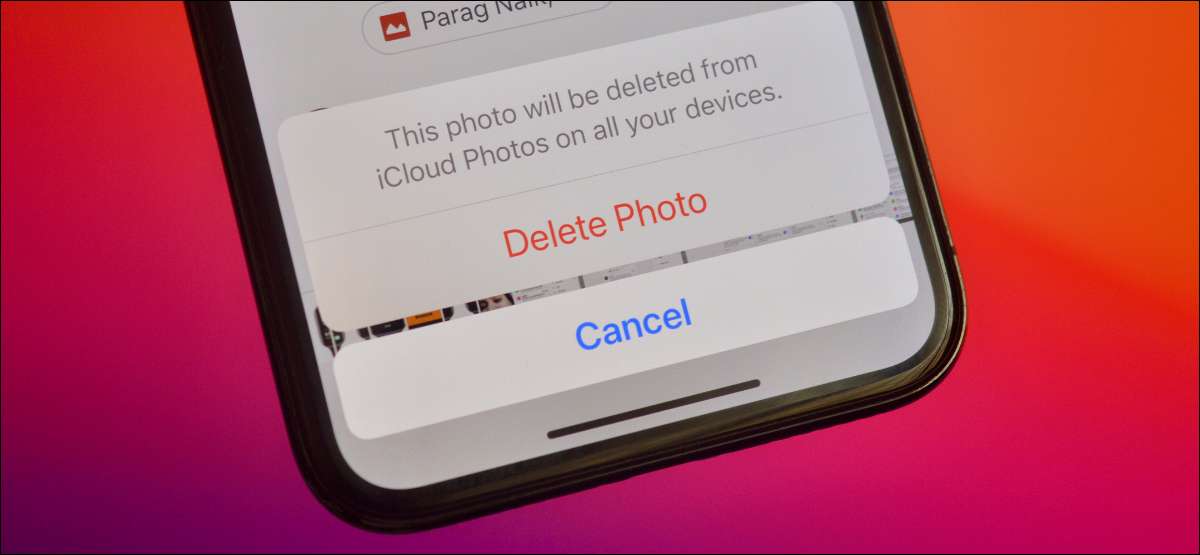
Om din Apple iPhone eller iPad har slutat med plats för appar eller dokument, är det snabbaste sättet att återkalla lagringsutrymme radera onödiga foton eller videoklipp. Så här gör du det.
Innan vi börjar, bör du veta att radering av ett foto eller video från din iPhone eller iPads lokala lagring också tar bort det från iCloud-bilder . Så se till att du har säkerhetskopierat dina mediefiler (med Mac eller Pc ) Innan du tar bort dem från din enhet.
RELATERAD: Vad är Apples iCloud och vad säkerhetskopierar det?
För att komma igång, öppna programmet Foton på din iPhone eller iPad. Du kan använda fliken "Bibliotek" eller fliken "Album" för att utforska foton eller videoklipp som är lagrade på din enhet.
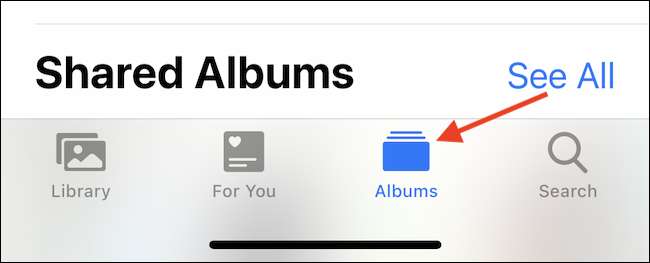
För att se alla foton eller videoklipp (med de senaste bilderna först), tryck på fliken "Albums" och välj sedan albumet "Tillbehör".
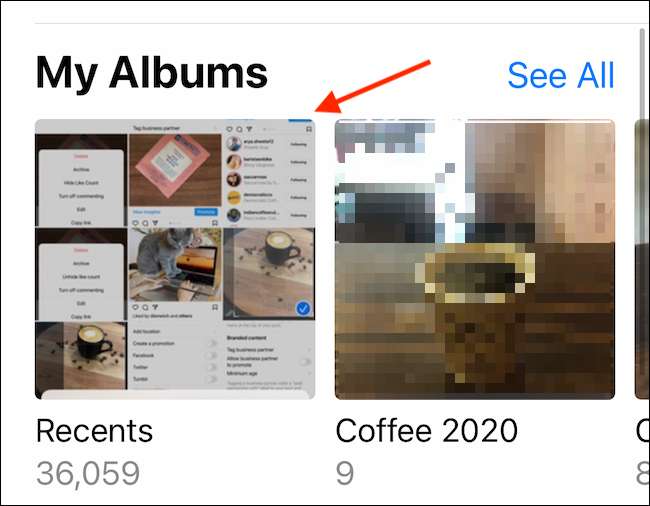
Om du vill radera ett enda foto eller video, tryck på miniatyren för att öppna bilden.
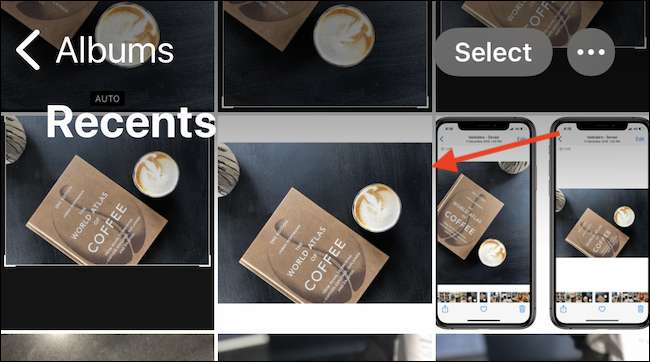
Tryck på knappen Radera (det ser ut som en trashcan.) I det nedre högra hörnet.
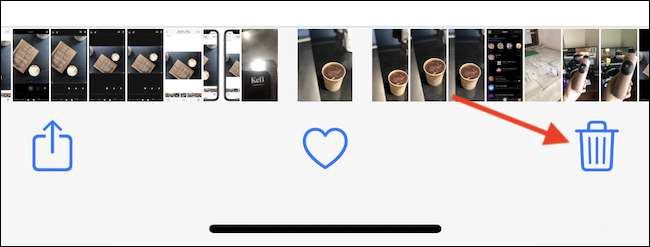
På popupen trycker du på alternativet "Radera foto" eller "Radera video" för att bekräfta.
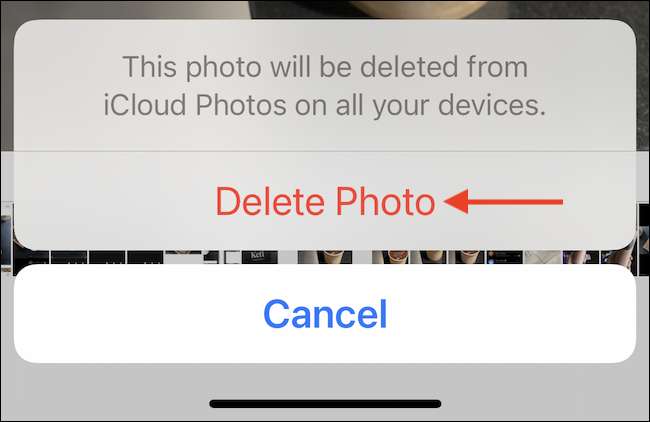
Om du vill välja flera foton eller videoklipp för att radera trycker du på knappen "Välj" längst upp på skärmen.
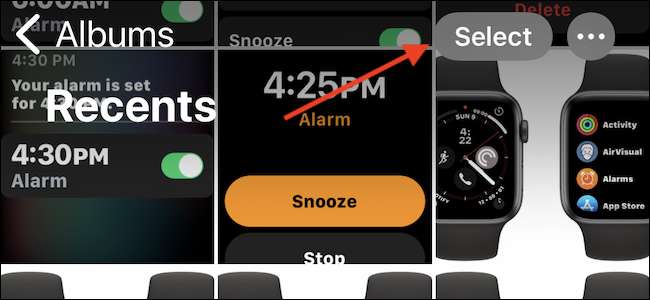
Välj sedan de foton eller videoklipp som du vill radera genom att trycka på miniatyrens förhandsvisningar. Du kan svepa från vänster till höger eller från topp till botten för att snabbt välja flera foton.
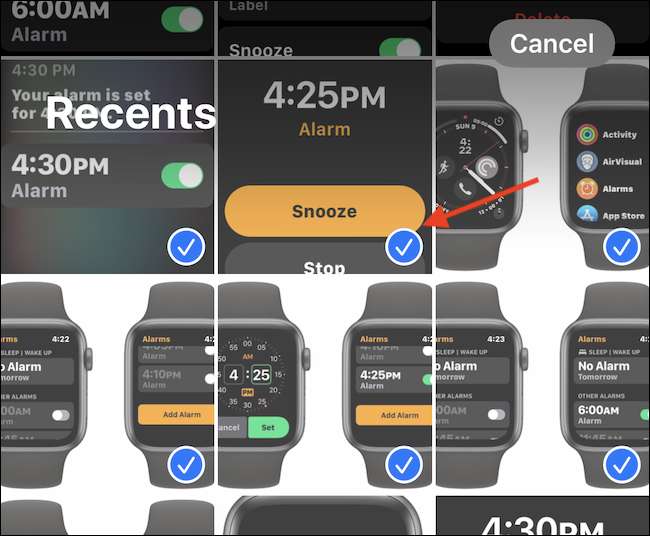
När du är klar trycker du på DELETE-knappen (det ser ut som en papperskorgen.) På botten av skärmen.
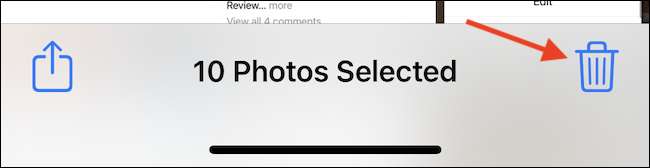
I den bekräftelsesdialog som visas trycker du på alternativet "Radera foton" eller "Radera videoklipp" för att bekräfta.
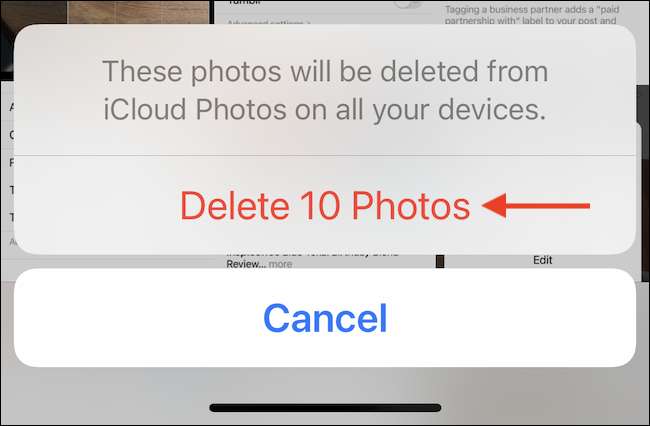
Bilderna kommer att försvinna från fotobiblioteket. Men de kommer inte helt raderade än.
Så här tar du bort foton eller videoklipp permanent från iPhone och iPad
Som en säkerhetsåtgärd tar din iPhone eller iPad faktiskt inte bilderna eller videoklippen från din enhet. Istället lägger det till mediefilerna till ett "nyligen raderat" album och håller dem där i 30 dagar. Efter 30 dagar raderas bilderna automatiskt. Detta ger dig ett 30-dagars fönster för att återställa eventuella borttagna bilder och videoklipp.
Om du är säker på att du inte behöver dessa foton eller videoklipp (eller du har en Säkerhetskopiera av ditt fotobibliotek ), du kan permanent radera alla väntande bilder med bara en kran.
Öppna programmet Foton, tryck på fliken "Album", rulla ner och välj det "nyligen raderade" albumet.
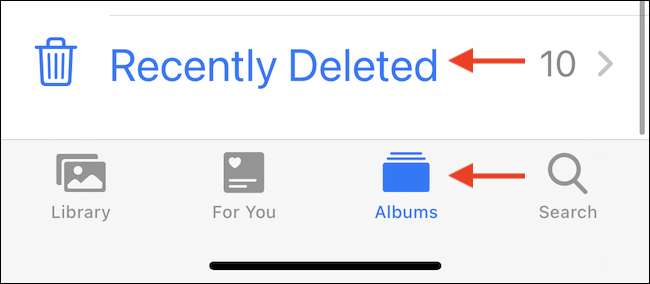
Du får se alla raderade foton och videoklipp här. Tryck på "Välj" -knappen i den övre verktygsfältet.
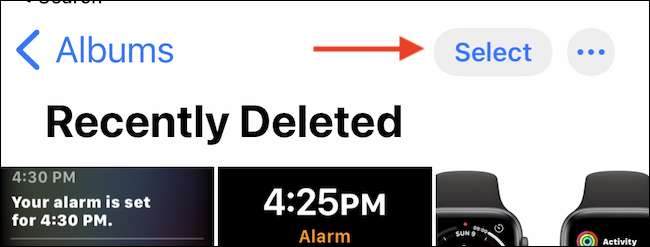
I den nedre verktygsfältet trycker du på knappen "Ta bort alla".
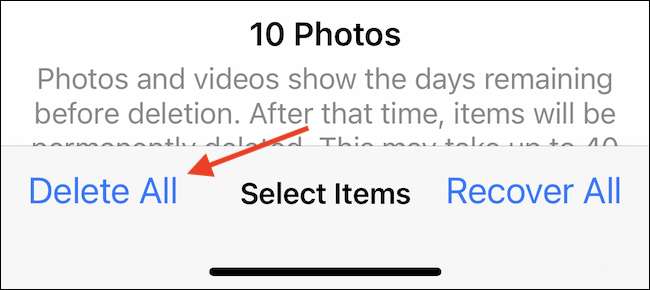
Om du är helt säker på att du vill radera dessa foton per permanent dessa foton eller videoklipp (den här åtgärden kan inte ångras.), Tryck på alternativet "Radera foton" eller "Radera videoklipp" i dialogrutan Bekräftelse.

Och det är det-bye-bye-bilder!
Bilderna eller videon kommer att raderas från ditt lokala lagring, och du kommer att kunna återkalla lagringsutrymmet. För att kontrollera hur mycket Förvaringsutrymmet är kvar På din iPhone eller iPad, besök appen Inställningar. Lycka till!
RELATERAD: Så här kontrollerar du tillgänglig lagring på en iPhone eller iPad







